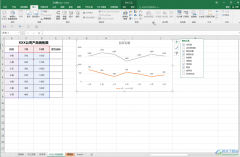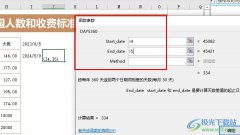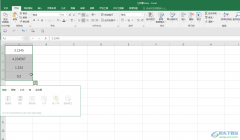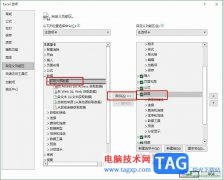excel表格是一款非常好用的软件,其中的功能非常强大,很多小伙伴基本上每天都在使用。如果我们想要在Excel表格中新建规则突出显示单元格内容,小伙伴们知道具体该如何进行操作吗,其实操作方法是非常简单的,只需要进行几个非常简单的操作步骤就可以了,小伙伴们可以打开自己的软件后跟着下面的图文步骤一起动手操作起来。如果小伙伴们还没有该软件,可以在文末处进行下载和安装,方便后续需要的时候可以快速打开进行使用。接下来,小编就来和小伙伴们分享具体的操作步骤了,有需要或者是有兴趣了解的小伙伴们快来和小编一起往下看看吧!
操作步骤
第一步:双击打开Excel表格进入编辑界面;
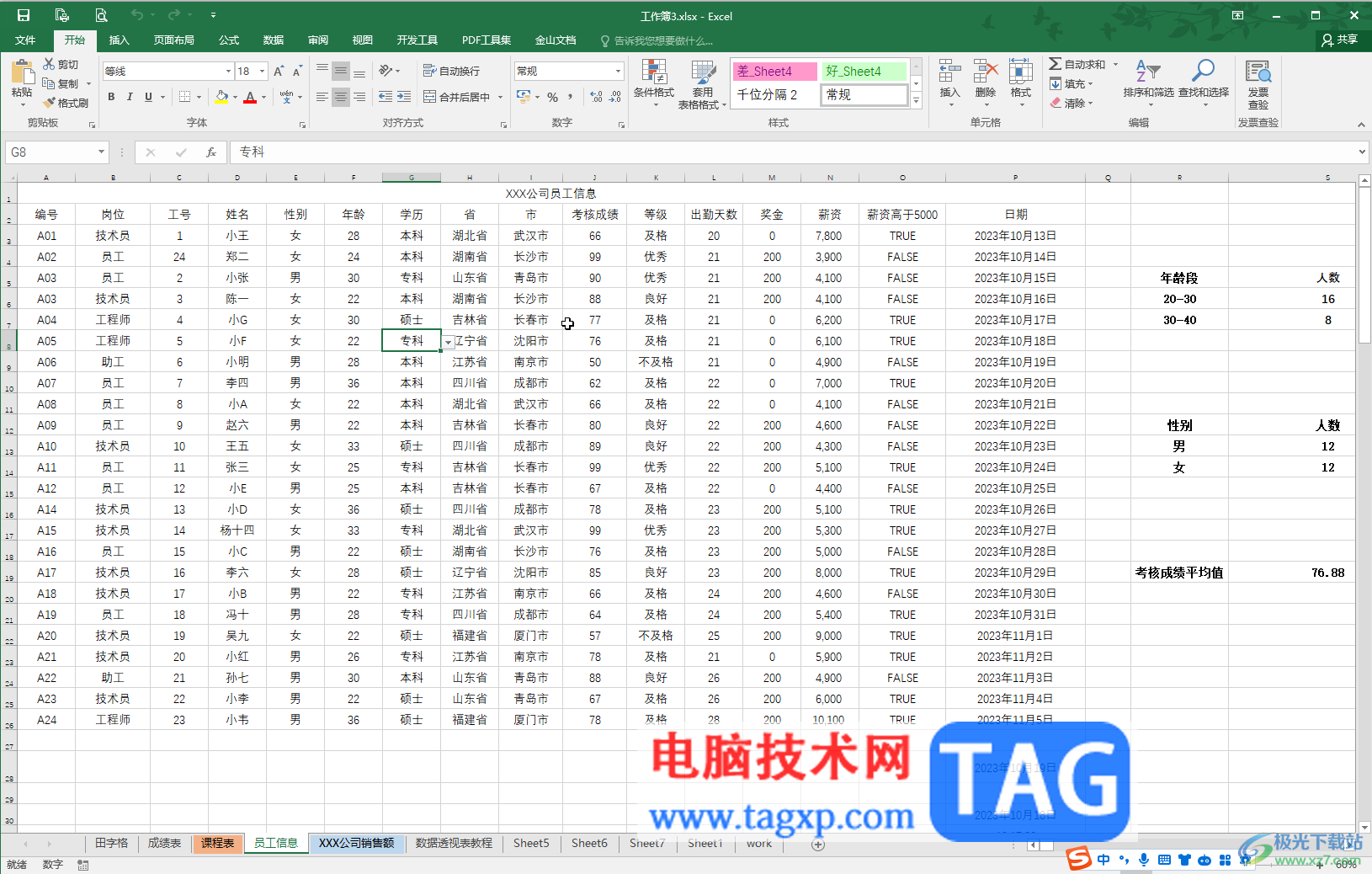
第二步:选中需要处理的数据区域,在“开始”选项卡中点击“条件格式”——“新建规则”;
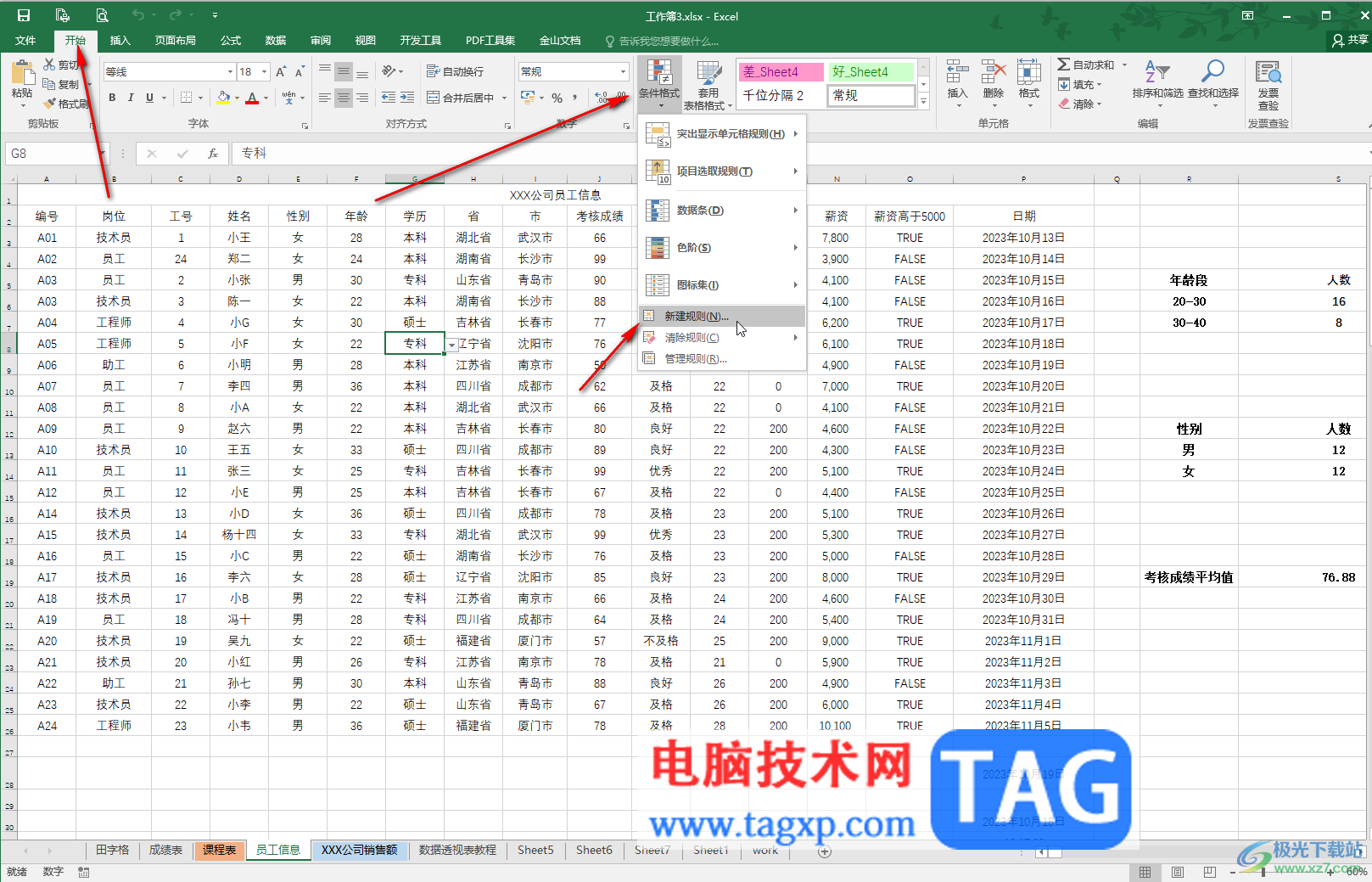
第三步:在打开的窗口中选择想要的规则,比如我们这里选择“仅对排名靠前或靠后的数值设置格式”,下方设置详细的规则,点击“格式”按钮可以在打开的新窗口中切换到“字体”“填充”等栏设置格式,确定后可以看到预览效果,再次点击“确定”就可以了;
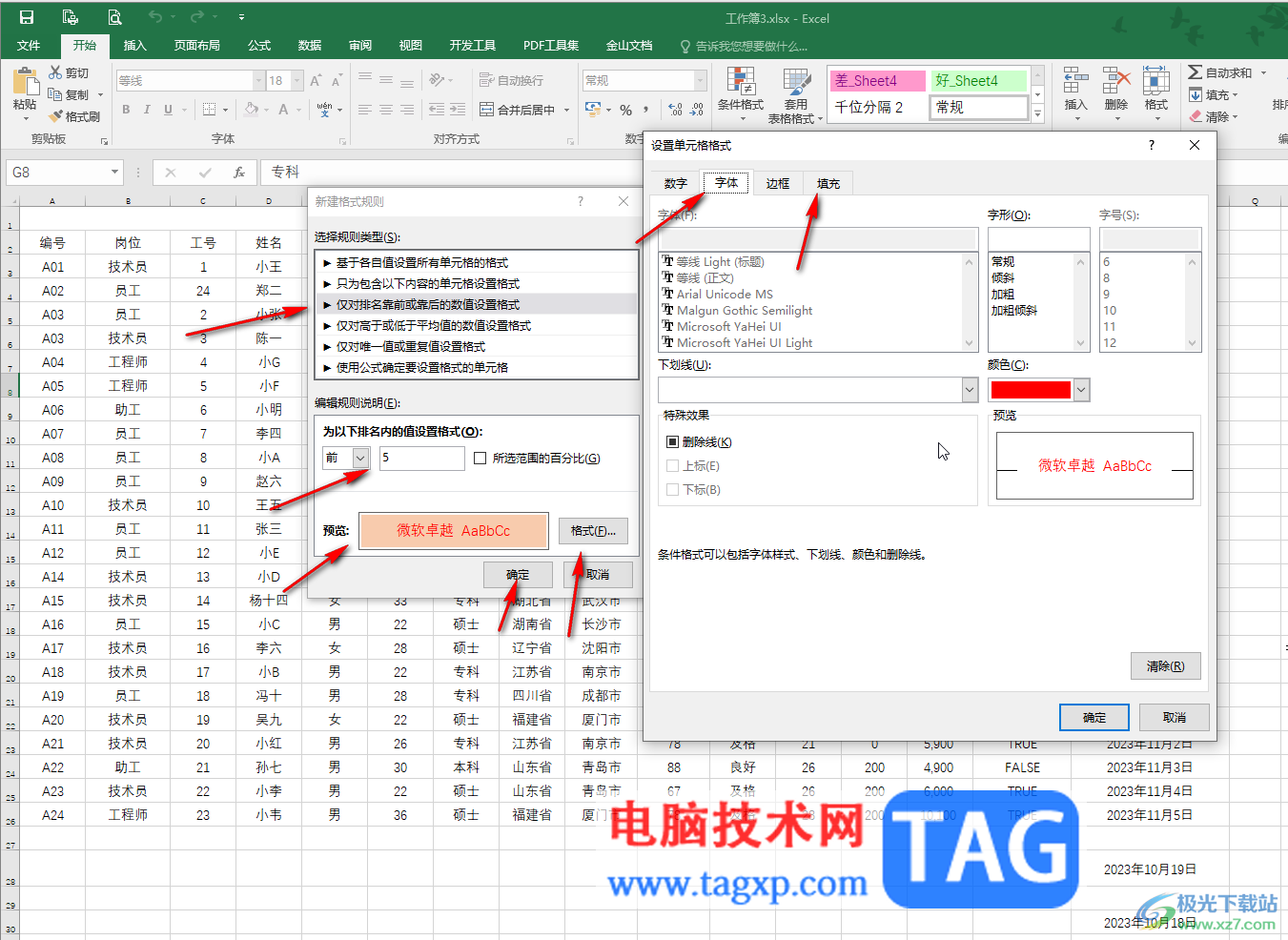
第四步:还有课设置对高于或等于平均值的数据突出显示等等;
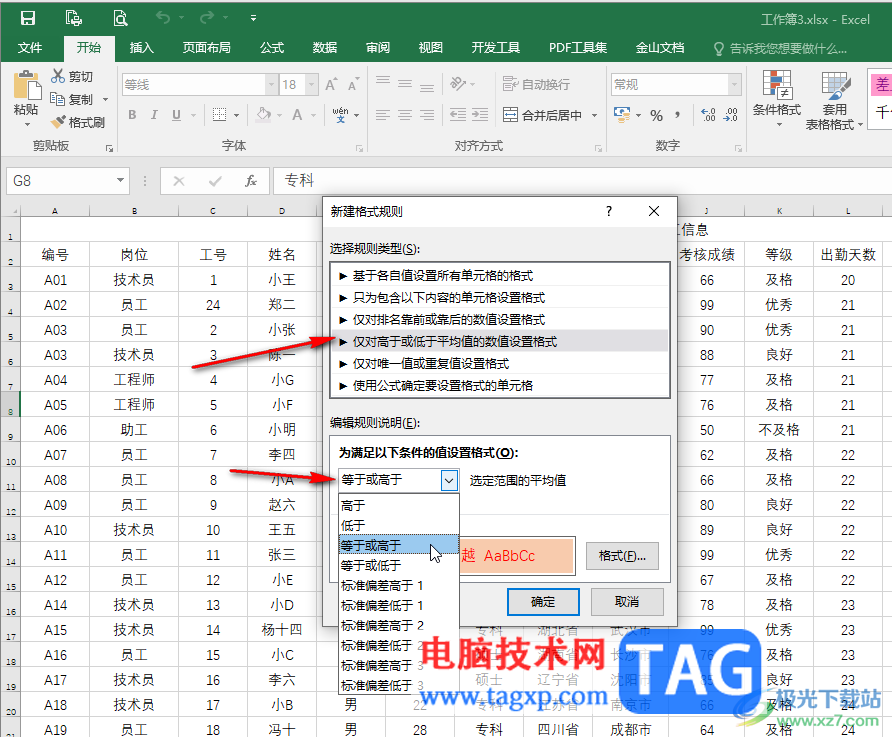
第五步:后续如果不再需要突出显示效果,可以在“条件格式”下点击“清除规则”,根据需要进行清除就可以了。
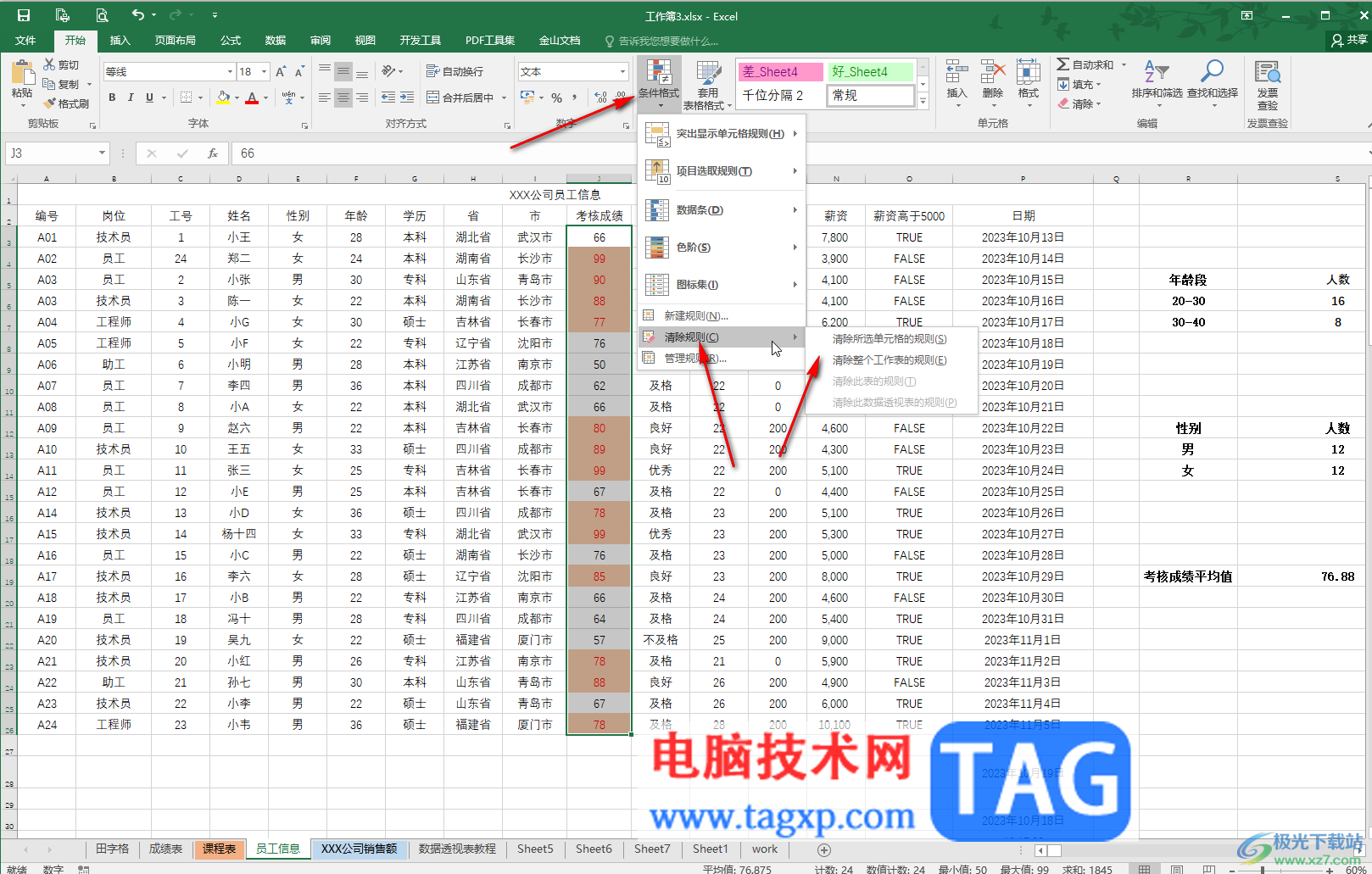
以上就是Excel表格中新建规则的方法教程的全部内容了。以上步骤操作起来都是非常简单的,小伙伴们可以打开自己的软件后一起动手操作起来,看看效果。